레노버 리전 Y700 2세대(2023년) 태블릿 한글화 방법: NEC 글로벌 롬 펌업 가이드
레노버 리전 Y700 2세대(2023년) 태블릿은 중국 내수용으로 출시되어 반글화 작업을 거쳐 한글이 나오긴 했지만, 여전히 한글 사용이 불편했는데요. 일본 NEC 글로벌 롬으로 펌웨어를 진행하면 기존에 반글화가 아닌 완벽 한글화로 태블릿을 이용할 수 있습니다. 저는 최근에 한글화를 시도해 보았고, 그 과정과 방법을 소개해드릴게요.
목차
레노버 리전 Y700 2세대 태블릿 개요
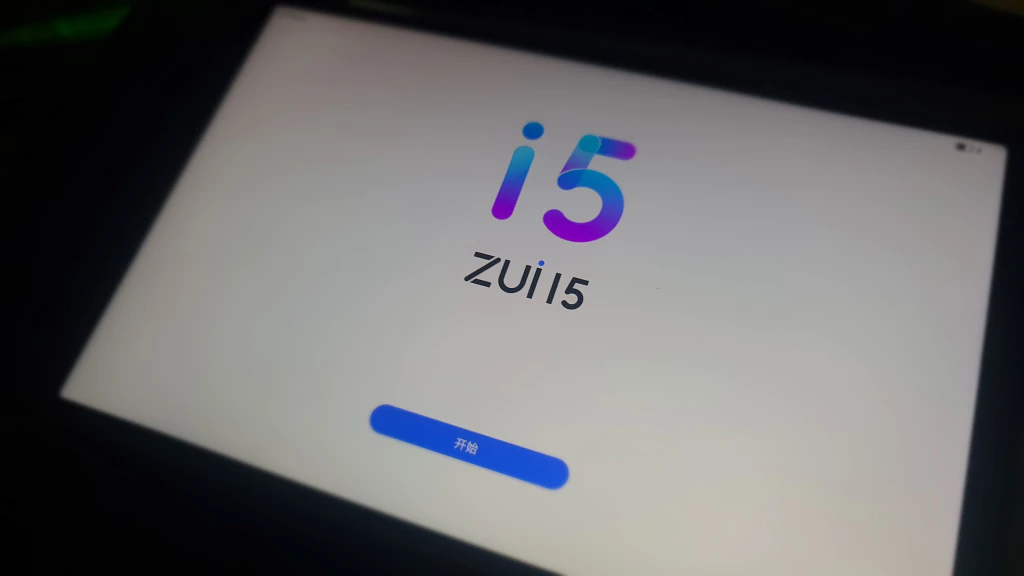
레노버 리전 Y700 2세대는 2023년에 출시된 최신 테크놀로지를 적용한 태블릿입니다. 이 태블릿은 뛰어난 성능과 편리한 기능을 제공하여 사용자들에게 최고의 사용 경험을 선사합니다. 그러나 중국 내수용 제품으로 한글화가 지원되지 않아 불편한 점이 있을 수 있습니다. 이번 글에서는 레노버 리전 Y700 2세대 태블릿의 NEC 글로벌 롬 펌업을 통해 완전한 한글 지원을 어떻게 할 수 있는지에 대해 자세히 알아보겠습니다.
극강의 가성비 게이밍 태블릿 레노버 Y700 2세대(2023) 개봉 및 NEC 글로벌롬 완전 한글화 적용 후기
극강의 가성비 게이밍 태블릿 레노버 Y700 2세대(2023) 개봉 및 NEC 글로벌롬 완전 한글화 적용 후기
게임 좋아하는 분들에게 유명한 가성비 최고의 게이밍 태블릿입니다. 유튜버나 카페 유저들 모두 가성비가 극강이라고 해서 관심이 가던 차에 11.11일 광군절에 저렴하게 나와 구매하게 되었습
playcraft.tistory.com
글로벌 롬 펌업 시 주의점
레노버 리전 Y700 2세대 태블릿의 글로벌 롬 펌업 과정은 몇 가지 주의사항이 필요합니다.
첫째로, 롬 펌업을 진행하기 전에 모든 중요한 데이터를 백업해야 합니다. 롬 펌업 과정에서 데이터가 손실될 수 있으므로 주의가 필요합니다.
둘째로, 롬 펌업은 안정성이 보장되는 공식적인 방법으로 수행되어야 합니다. 비공식적인 롬 펌업은 장치의 기능을 저하시킬 수 있으며 보증이 적용되지 않을 수도 있습니다.
따라서, 이 포스팅에서는 제가 진행한 펌업에 대한 방법을 가이드로 제시할 뿐이지 펌업 과정에서 생기는 문제점은 전적으로 사용자 본인이 책임지셔야 합니다.
다음은 NEC 글로벌 롬에서 발생할 수 있는 일부 문제점들입니다.
- NEC 글로벌 롬에서 블루아카이브 등 일부 앱 실행 X
- NEC 글로벌 롬에서 펜 적용 X
- 데스크탑 모드, 듀얼앱 기능 X
- 부트로더 언락, 락 진행 시 태블릿 전체 초기화됨
- Fastboot로 순정롬 복구 시 부트로더 락이 안 되는 문제.
- 언락 상태로 사용시 부팅할 때마다 경고 문고(corrupted devices)
- 언락 상태로 사용시 Widevine DRM 레벨이 L3로 하락하는 문제
레노버 리전 Y700 2세대 NEC 글로벌 롬 펌업 준비사항

1. 레노버 리전 Y700 2세대 태블릿에 NEC 글로벌 롬을 펌업 하기 위해 필요한 파일을 다운로드합니다.
- Y700 펌웨어 다운로드
- Fastboot 모드 인식용 드라이버
- ADB, Fastboot 명령어용 플랫폼 툴
- 출처(https://gigglehd.com/gg/review/15165218)
2. 위에 파일을 모두 다운로드하고 압축을 해제합니다.
- Y700 펌웨어는 한글이 들어가지 않는 경로에 넣어주세요. 예) C:\Y700
- ADB, Fastboot 명령어용 플랫폼 툴은 드라이브 루트에 넣어주세요. 예) C:\platform-tools
3. Fastboot 모드 인식용 드라이버 파일(Motorola_Mobile_Drivers_64bit.msi)을 실행하여 설치합니다.

모토로라 모바일 드라이버 설치가 완료됐으면, 이제 준비 과정은 끝났으며 본격적으로 펌웨어 업데이트를 진행합니다.
NEC 글로벌 롬 펌웨어 업그레이드 과정
펌웨어 업그레이드를 하기 전 충분한 배터리 잔량이 필요합니다. 롬 펌업 과정은 시간이 오래 걸릴 수 있으므로 배터리가 부족하면 작업이 중단될 수 있습니다.
아래는 레노버 리전 Y700 2세대 태블릿의 구체적인 펌웨어 업그레이드 과정입니다.
1. Y700 2세대 개발자 옵션 활성화 - OEM 잠금해제
태블릿 설정 - 휴대전화 정보 - 소프트웨어 버전(Software version)을 7번 터치하면 개발자 옵션이 활성화됩니다.
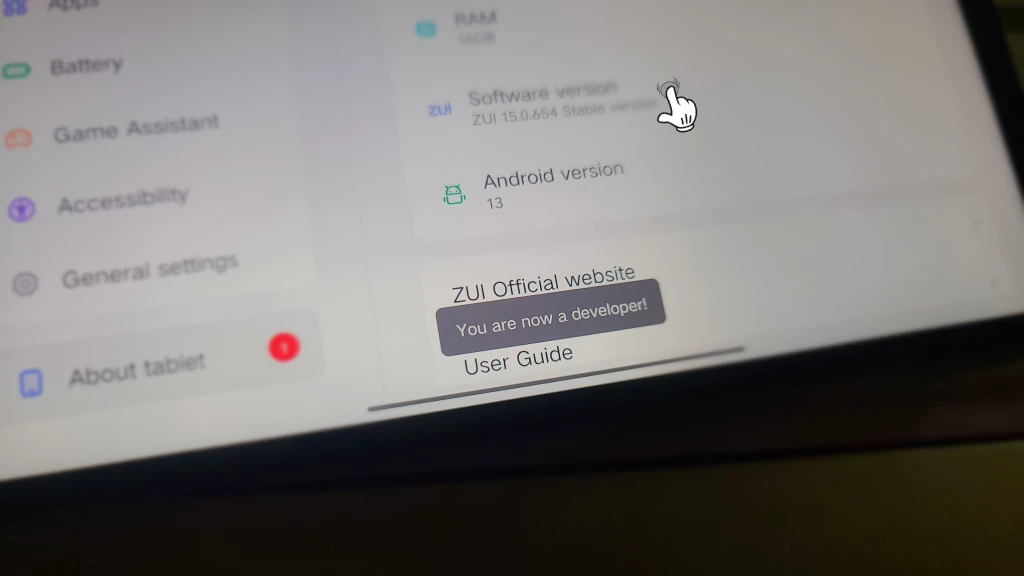
개발자 옵션이 활성화되면, 다음으로 설정에서 일반 옵션(General settings)으로 들어가면 맨 밑에 개발자 옵션(develper options) 메뉴가 나옵니다. 여기를 터치해서 들어갑니다.
개발자 옵션에서 OEM 잠금해제(OEM unlocking) 옵션을 활성화합니다. USB 디버깅(USB debugging)도 활성화합니다.
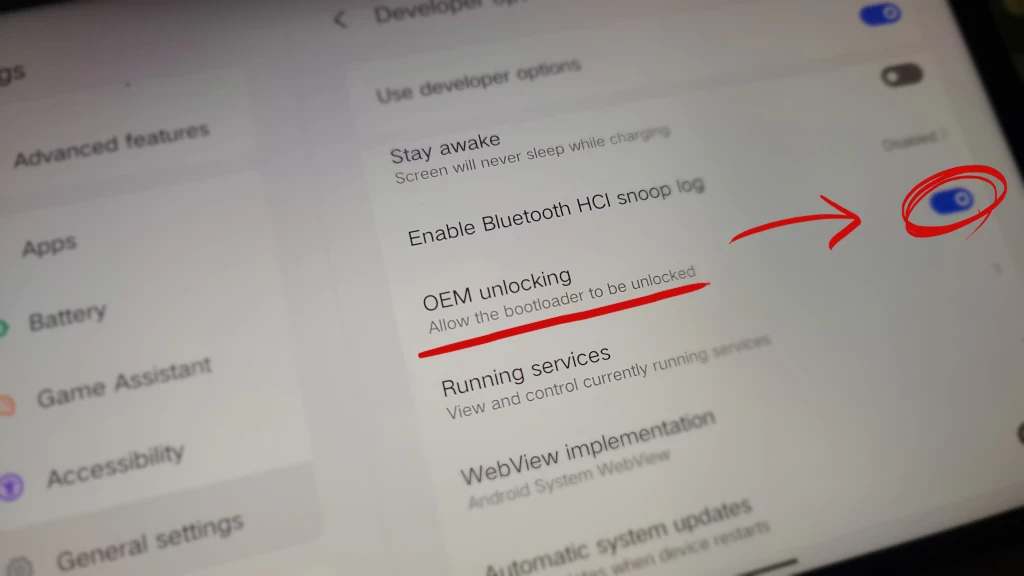
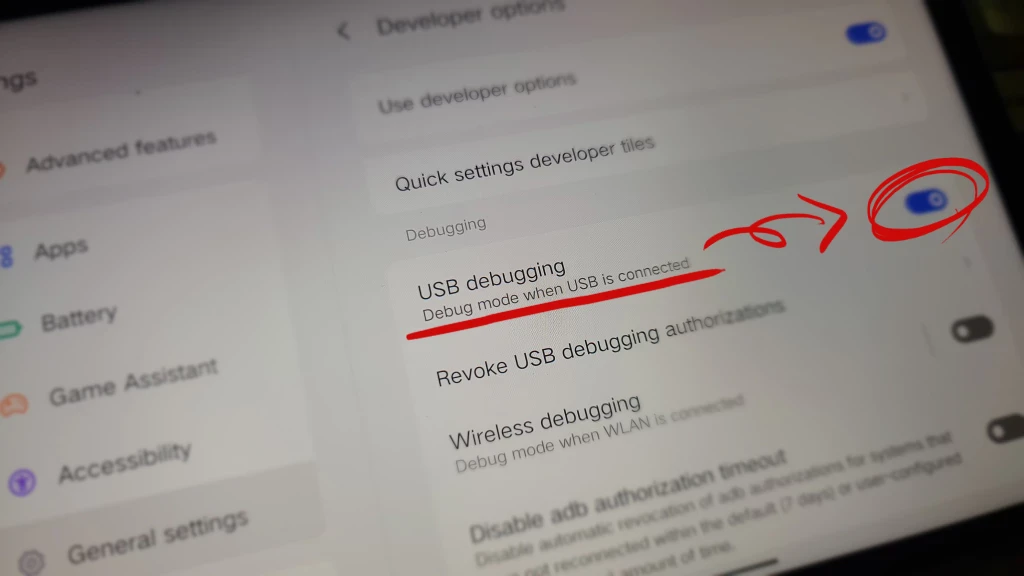
2. Fastboot 모드 진입
태블릿의 전원을 종료하고 볼륨 업(+) 버튼과 전원 버튼을 동시에 길게 누르고 진동이 올 때까지 유지하면, Fastboot 모드로 진입합니다. 재부팅이 된다면 다시 전원을 종료하고 시도해 보세요.
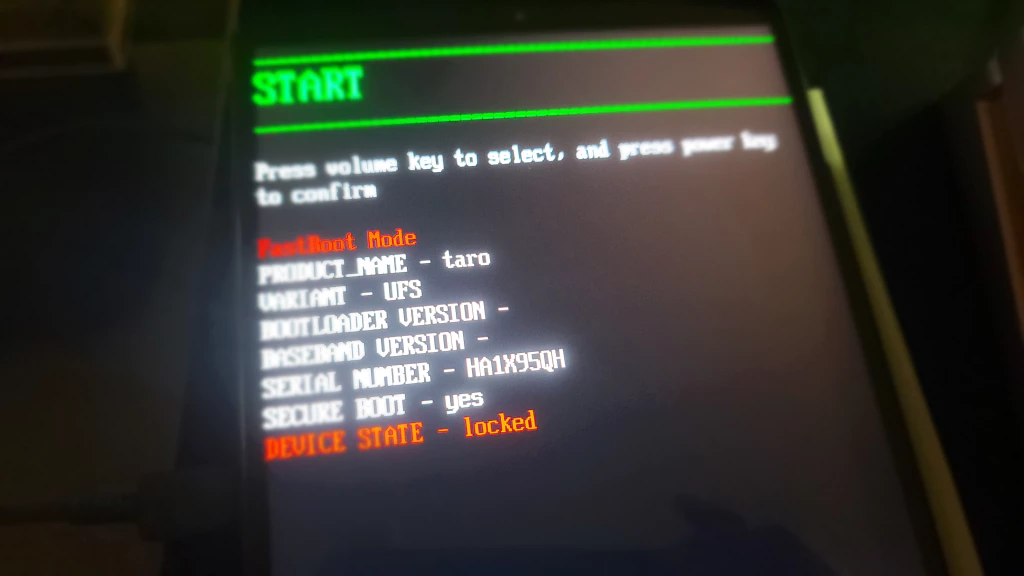
3. CMD 명령 프롬프트를 이용한 OEM 언락
Fastboot 모드 진입 후 기기를 USB -C 타입 케이블로 컴퓨터와 연결합니다. (디바이스 측면 포트 사용)
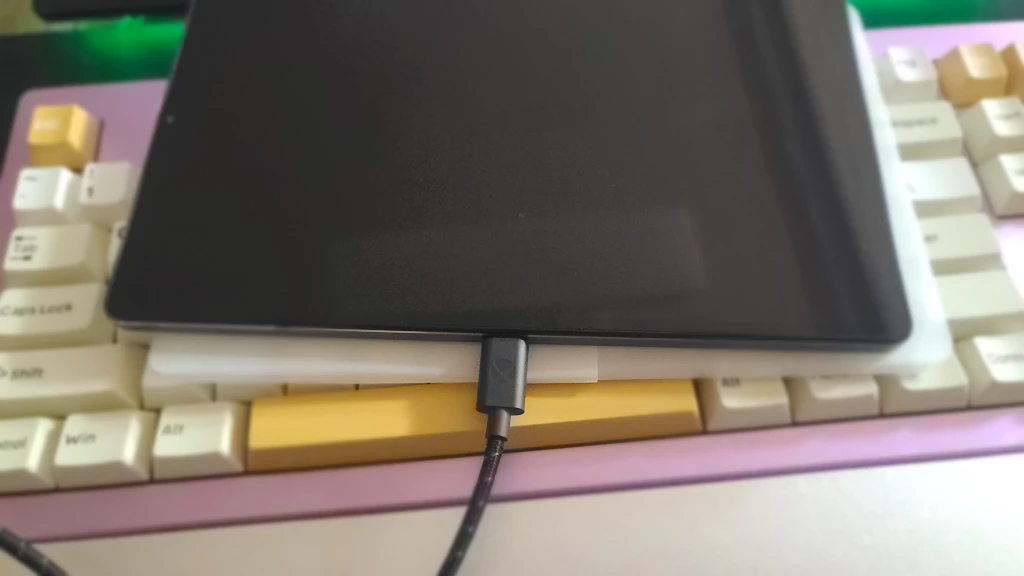
윈도에서 CMD(명령 프롬프트)를 실행하고 'cd C:\Y700\platform-tools (ADB플랫폼 툴 폴더명)'을 입력하여 ADB 플랫폼 툴 폴더로 이동합니다.
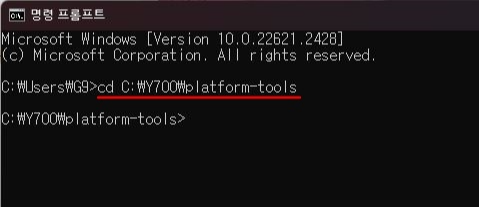
CMD에서 'fastboot devices'를 입력합니다. 아래처럼 fastboot라고 표시되면 fastboot 모드에서 인식이 완료된 것입니다.
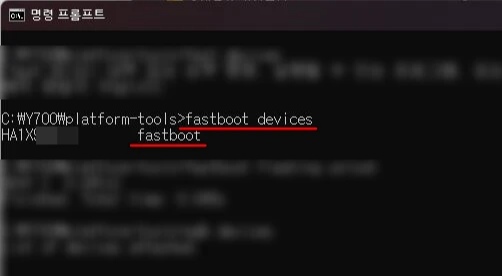
fastboot 모드에서 인식이 완료되었으면 다음으로 플래싱 언락을 진행합니다. 윈도 CMD에서 'fastboot flashing unlock' 명령어를 입력합니다.

Y700 기기에서 언락을 진행할 거냐고 물어보면 볼륨키를 눌러 'UNLOCK THE BOOTLOADER'로 이동하고 전원 버튼을 눌러 선택합니다. 그럼 초기화되고 재부팅됩니다.
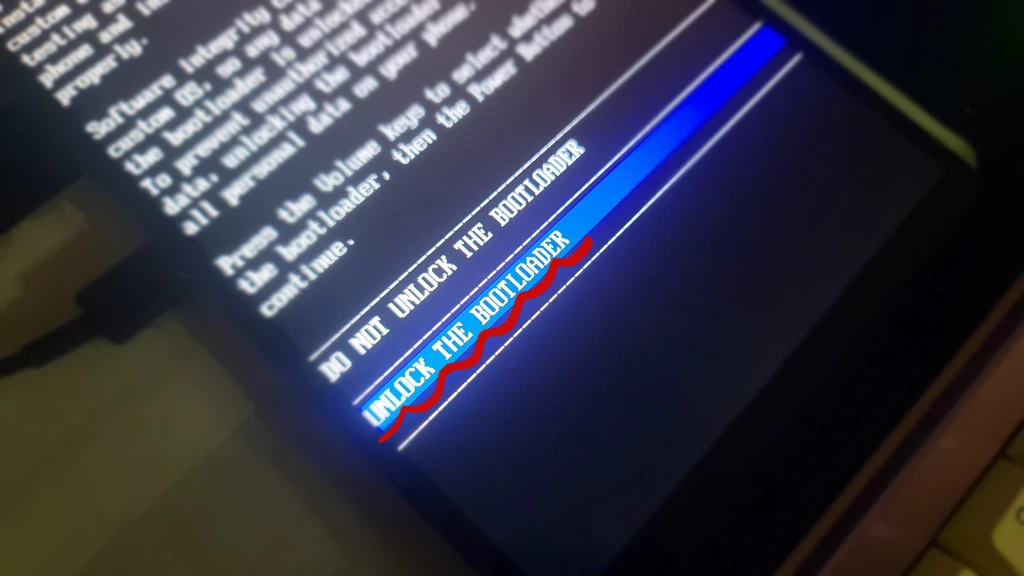
다시 1번(Y700 2세대 개발자 옵션 활성화 - OEM 잠금해제) - 2번(Fastboot 모드 진입)의 과정을 거쳐 Fastboot mode로 부팅합니다. fastboot 모드 상태에서 윈도 CMD에서 'fastboot flashing unlock_critical' 명령어를 입력합니다.
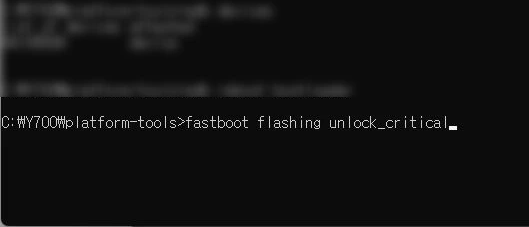
이번에도 Y700 기기에서 언락을 진행할 거냐고 물어보면 볼륨키를 눌러 'UNLOCK THE BOOTLOADER'로 이동하고 전원 버튼을 눌러 선택합니다. 그럼 다시 재부팅됩니다. 한번 더 Fastboot mode로 진입합니다.
윈도 CMD에서 'fastboot oem device-info' 명령어를 입력합니다.
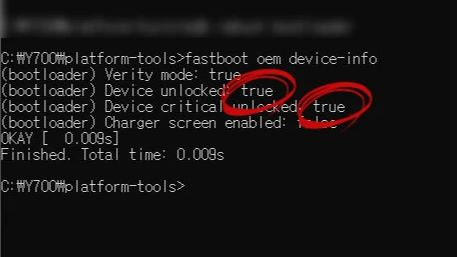
- Device unlocked: true
- Device critical unlocked: true
위에 처럼 디바이스 언락, 크리티컬 언락 모두 'true' 인지 확인하세요. 모두 true로 나오면 OEM 언락이 정상적으로 완료되었습니다.
4. NEC 글로벌 펌웨어 올리기
위 3번까지 정상적으로 진행되었다면, 이제 Y700 2세대 디바이스에 NEC 글로벌 펌웨어를 올립니다.
Y700 2세대 기기는 Fastboot Mode 상태에서 윈도우 NEC 글로벌 펌웨어 폴더에서 'flash_all.bat' 파일을 실행합니다.
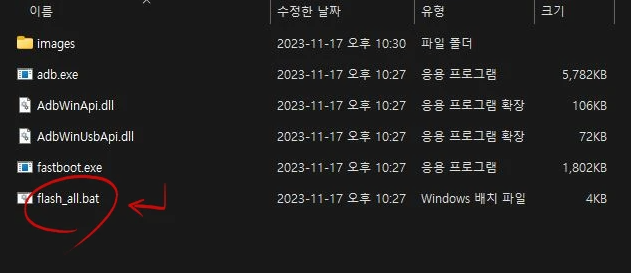
CMD 새창이 뜨면 다음과 같이 자동으로 펌업이 진행됩니다. 진행 과정이 완료되면, CMD 창에 pause 명령어가 나오고 기기가 자동으로 재부팅됩니다.
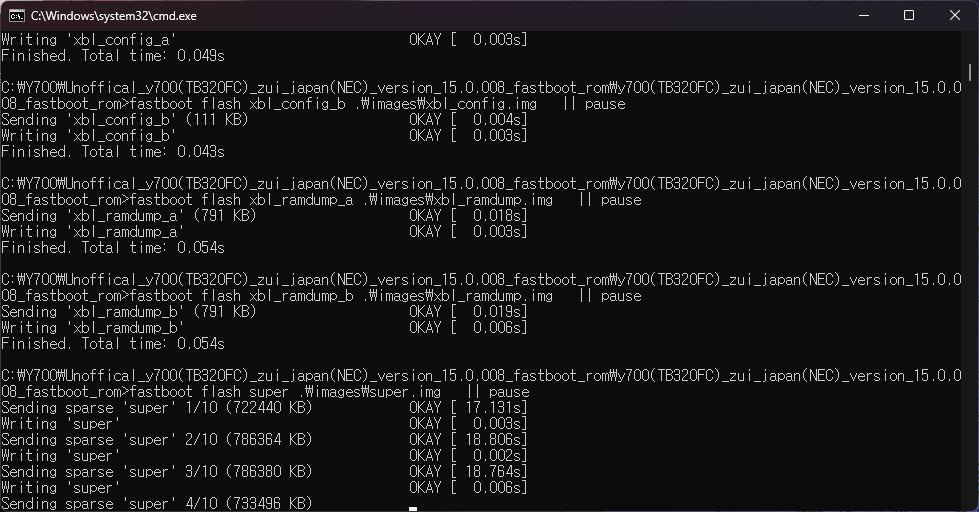
Y700 2세대 디바이스에 재부팅되면서 리커버리 모드로 진입하게 됩니다. 이때, 바로 재부팅(Reboot system now)을 선택하지 마시고 'Reboot to bootloader'를 선택합니다. 그럼 다시 Fastboot Mode로 진입합니다.
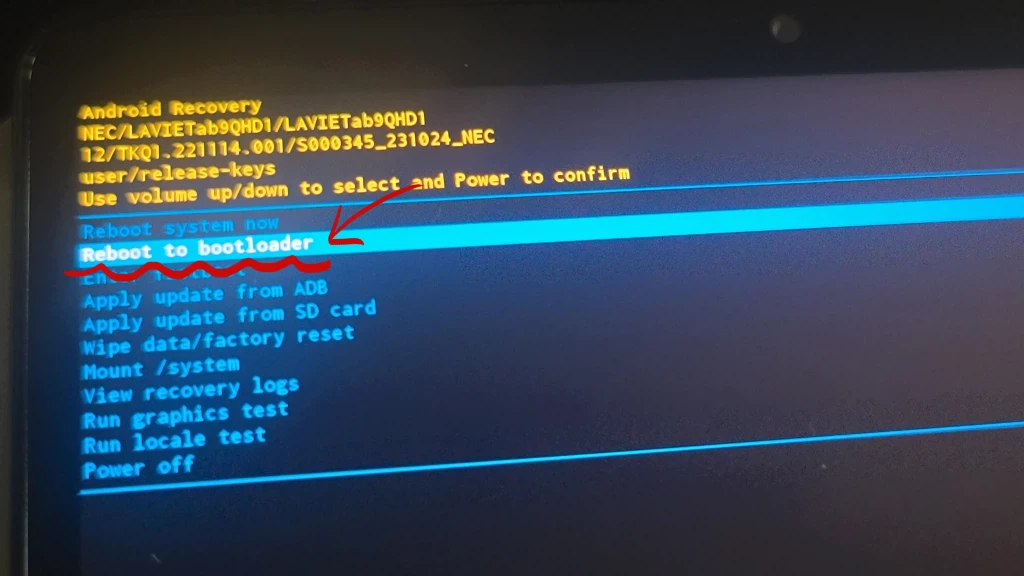
Fastboot mode 상태에서 윈도 CMD에 'fastboot flashing lock' 명령어를 입력합니다.
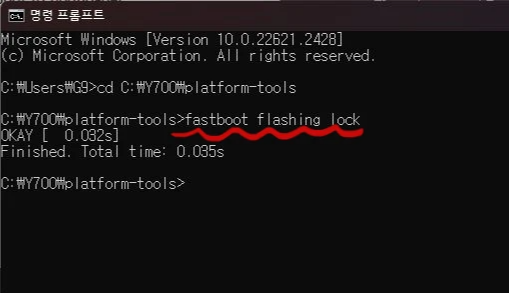
부트로더를 다시 잠가주고 자동으로 디바이스가 초기화되며 재부팅합니다.
재부팅하면 다시 Fastboot Mode로 진입합니다.(전원을 종료하고 볼륨 업(+) 버튼과 전원 버튼을 동시에 길게 누르고 진동이 올 때까지 유지하면, Fastboot 모드로 진입)
Fastboot mode 상태에서 윈도 CMD에 이번에는 'fastboot flashing lock_critical' 명령어를 입력합니다.

재부팅이 완료되면 일본판 NEC 펌웨어 초기화면이 정상적으로 구동됩니다. 언어를 선택해서 한국어를 선택합니다.
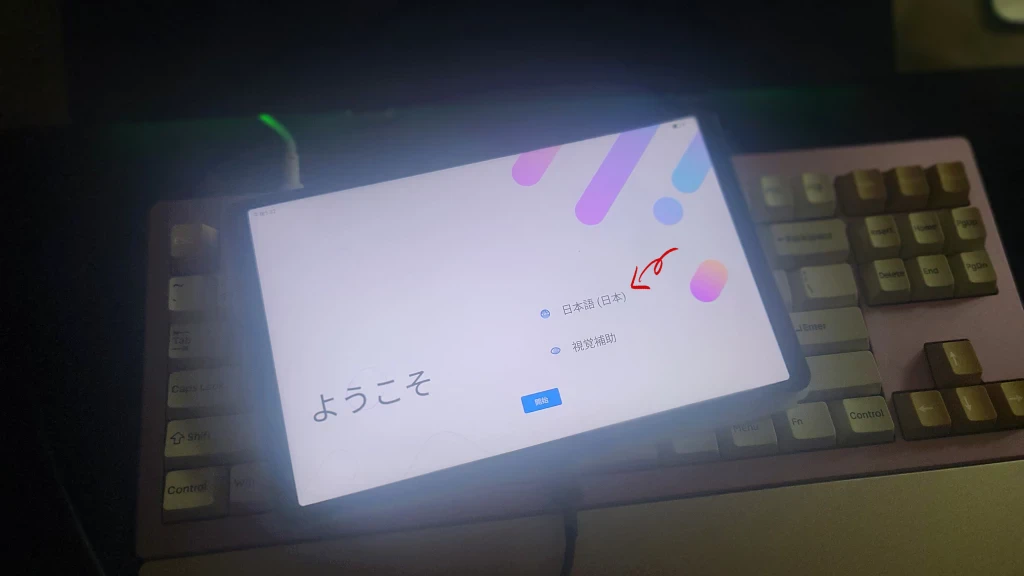
시작 버튼을 눌러 초기 설정을 진행하면 됩니다.
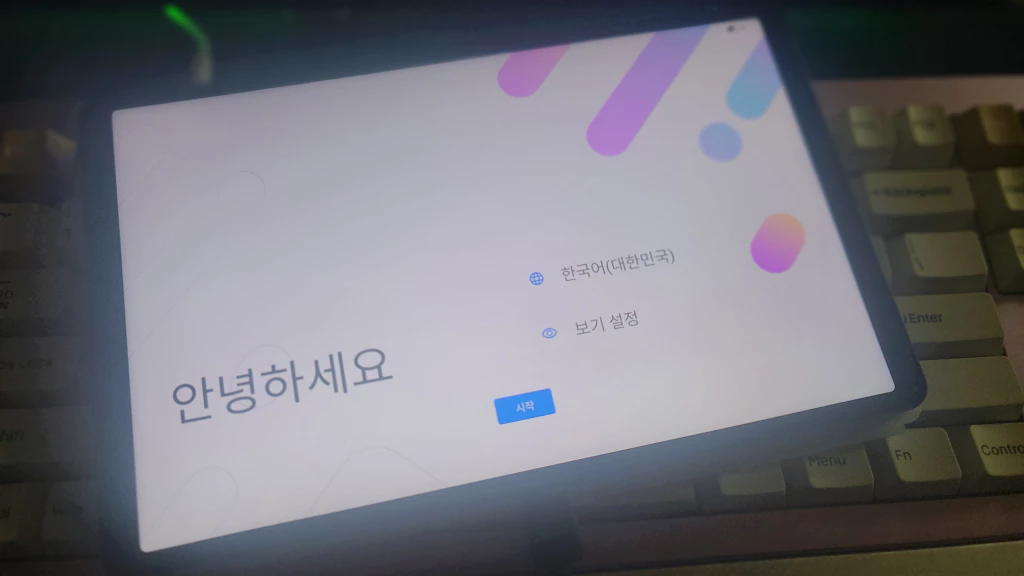
글로벌 롬을 유지하기 위해 초기 설정 완료 후 설정 화면에서 개발자 옵션으로 들어가서 OEM 잠금해제 옵션을 비활성화해 줍니다.
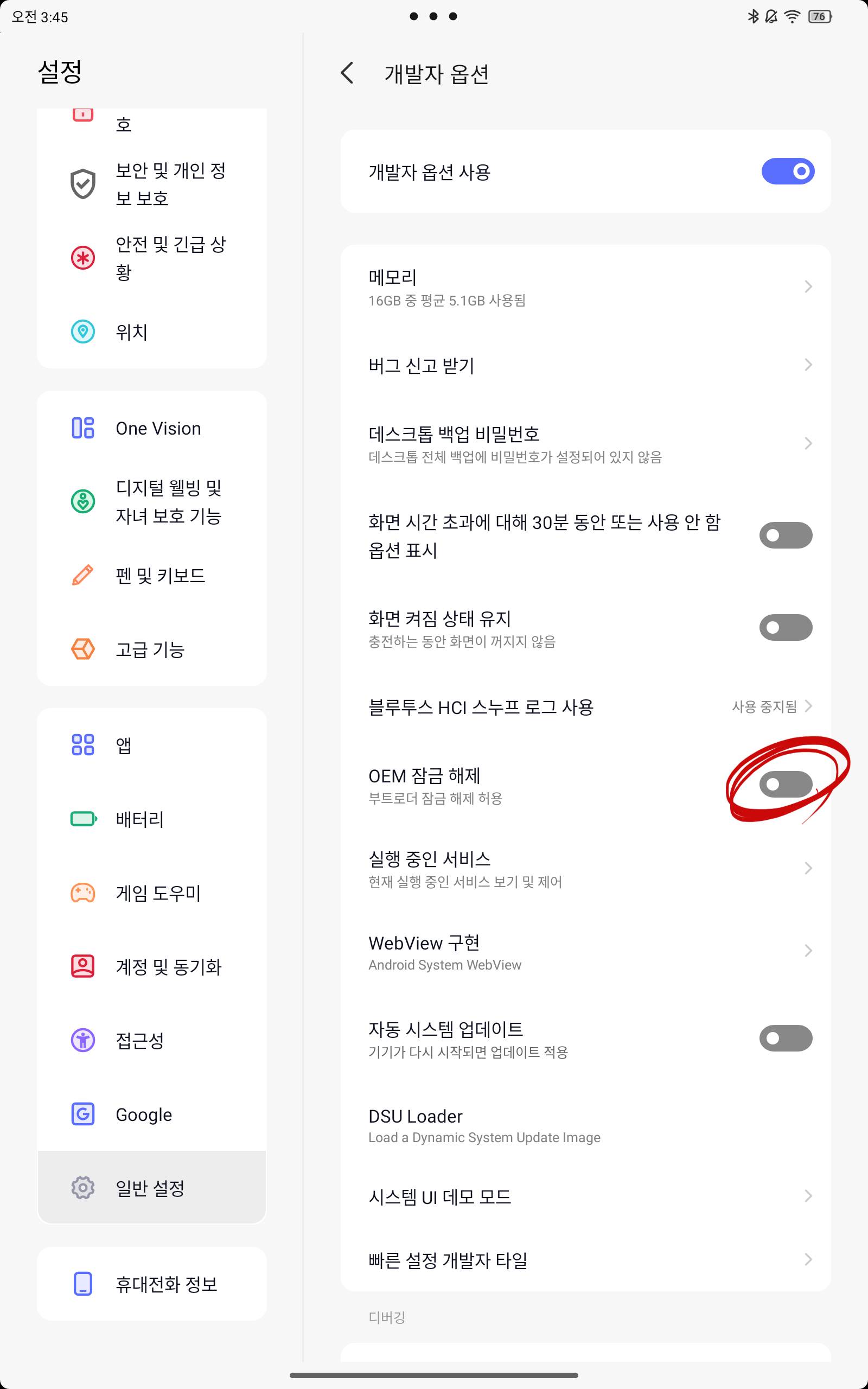
NEC 글로벌 롬 펌업 후 한글화 체험 후기

레노버 리전 Y700 2세대 NEC 글로벌 롬을 올리니 완전 한글화로 더욱 편리하게 태블릿을 사용할 수 있습니다. 한글 입력이 원활해지며, 한국어로 된 앱 및 콘텐츠를 자유롭게 이용할 수 있습니다.
설정, 사용자 제어창등 깔끔하고 이쁜 한글로 보실 수 있습니다.
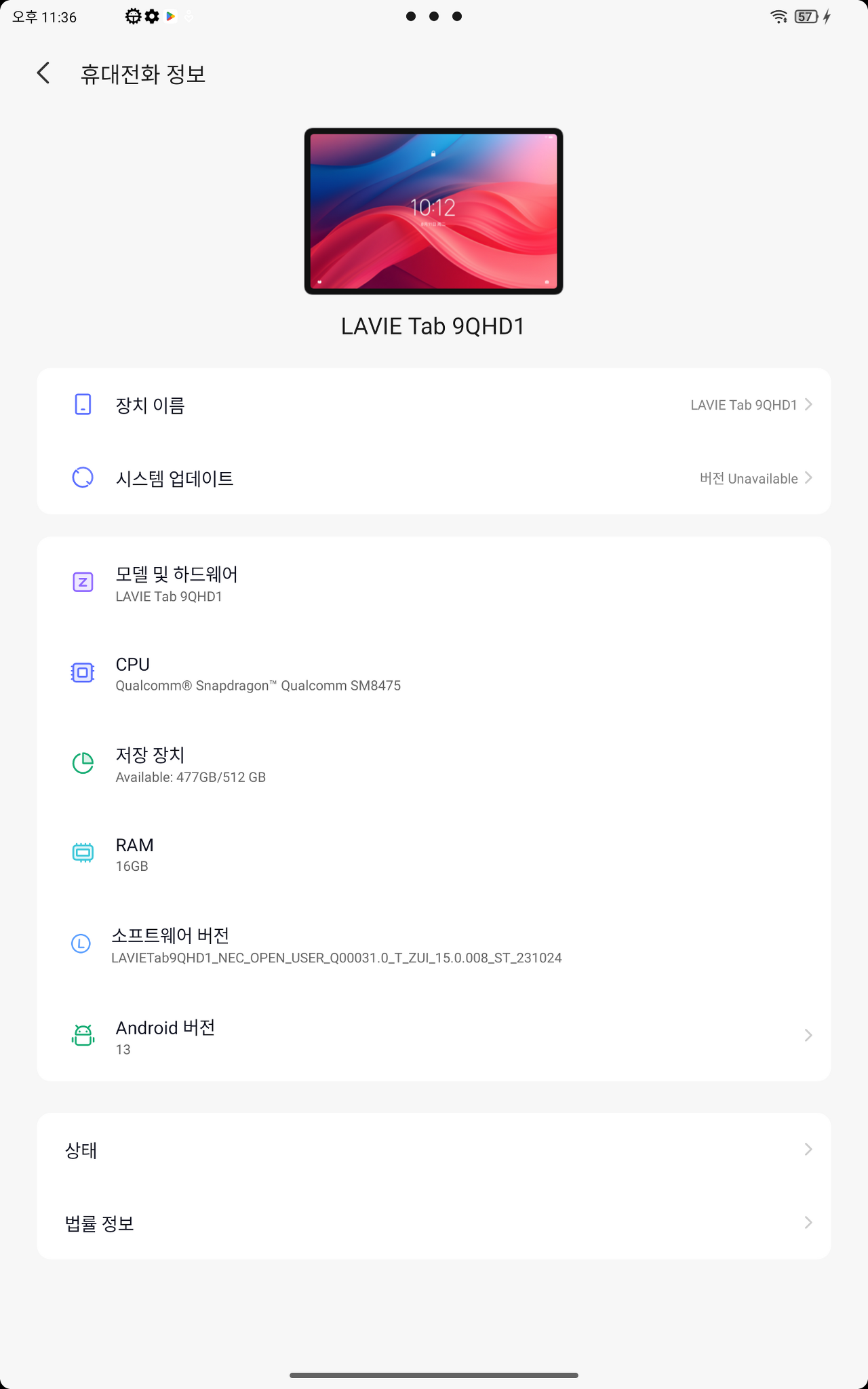
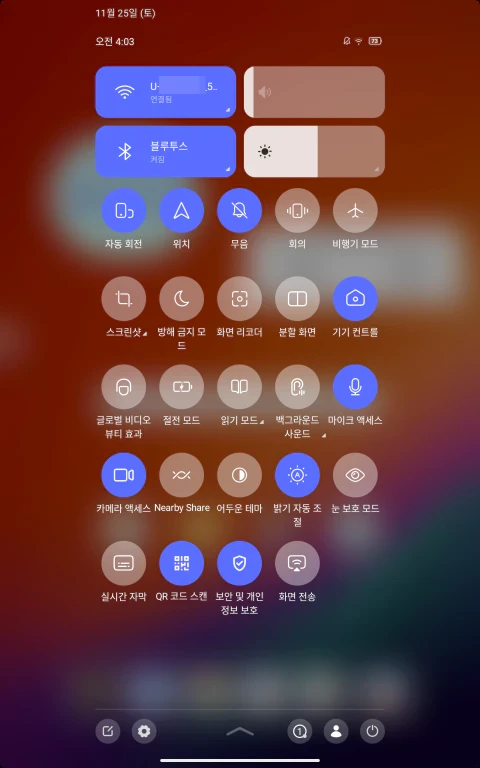
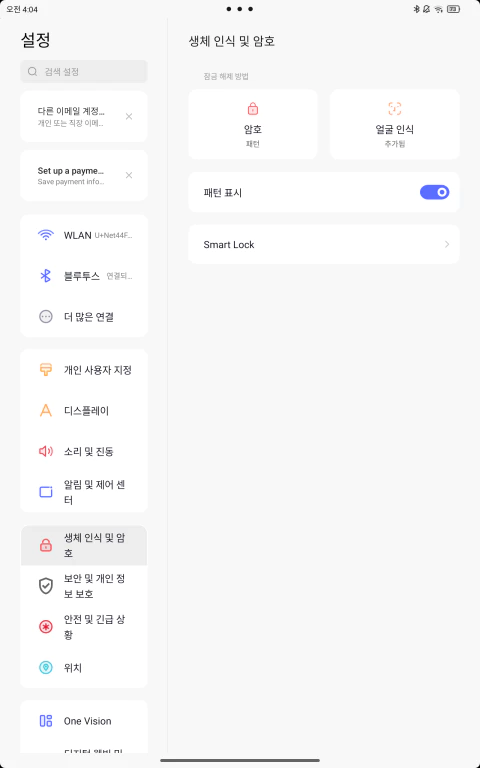
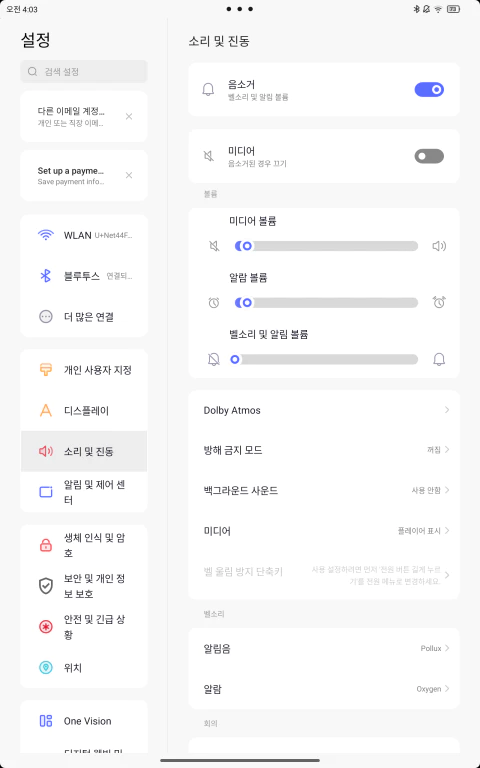
레노버 LEGION Y700 게이밍 태블릿 2세대 8.8 인치 패드 12+256G 16+512G 그레이 관부가세포함/무료배송-
COUPANG
www.coupang.com
기본으로 구글 앱이 설치되어 있어 플레이 스토어도 자유롭게 사용가능하고 기존 반글화의 경우처럼 중국어가 일부 노출되는 문제도 없으며, 기본으로 한글 자판을 사용할 수 있습니다.
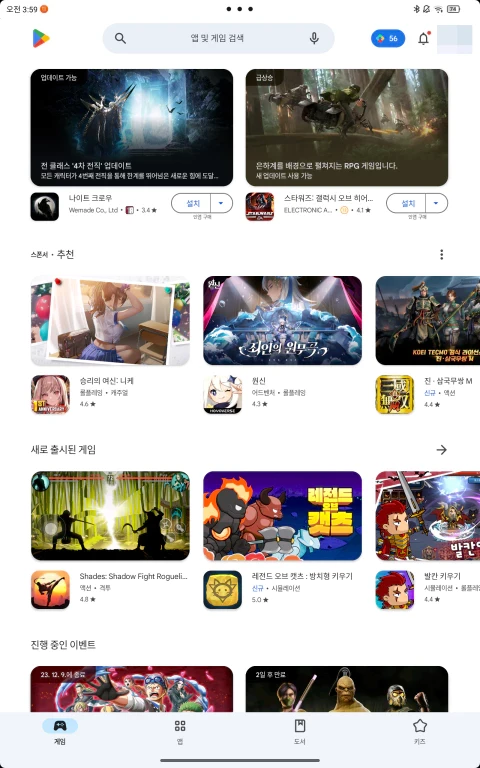
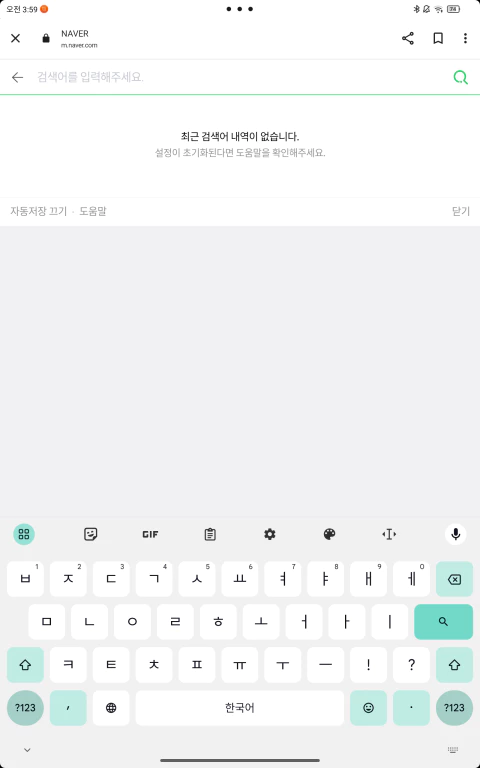
몇몇 일본앱이 기본 설치되어 있지만, 필요 없는 앱은 모두 삭제할 수 있습니다.
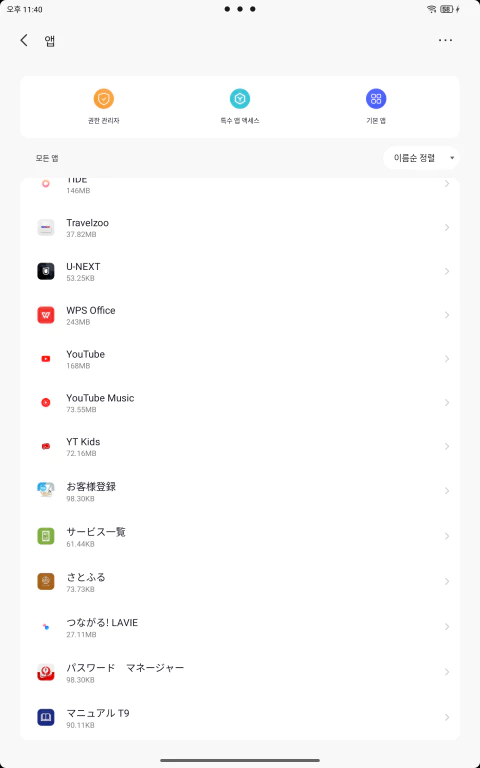
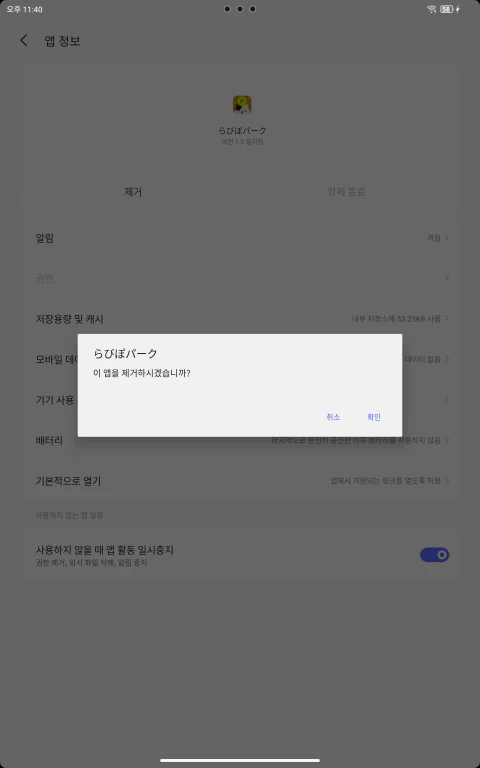
Nearby Share가 기본으로 들어가 있네요. 기기간 자유롭게 파일 공유 할 수 있습니다. 얼굴 인식 기능은 작동은 되는데 잘 인식하지 못하는 거 같네요.
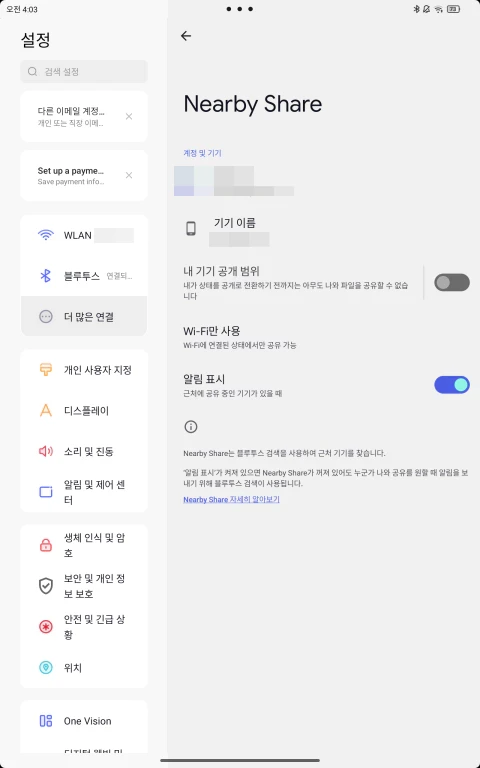
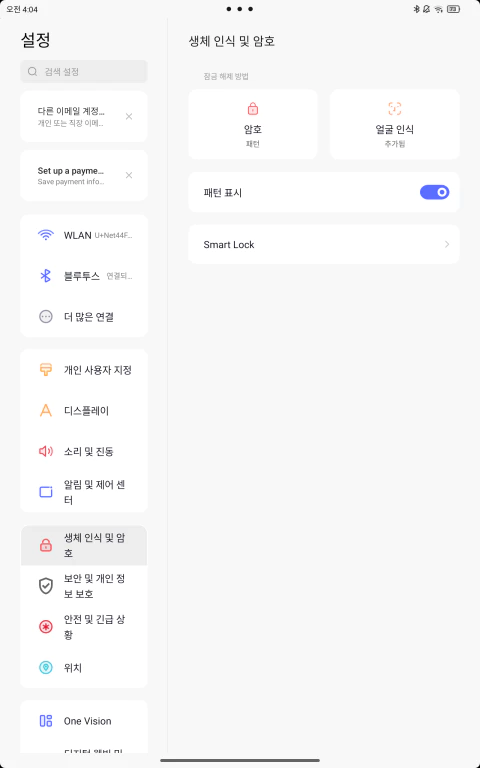
게임용 태블릿답게 주변 장치 모드를 이용해서 키매핑이 가능합니다.
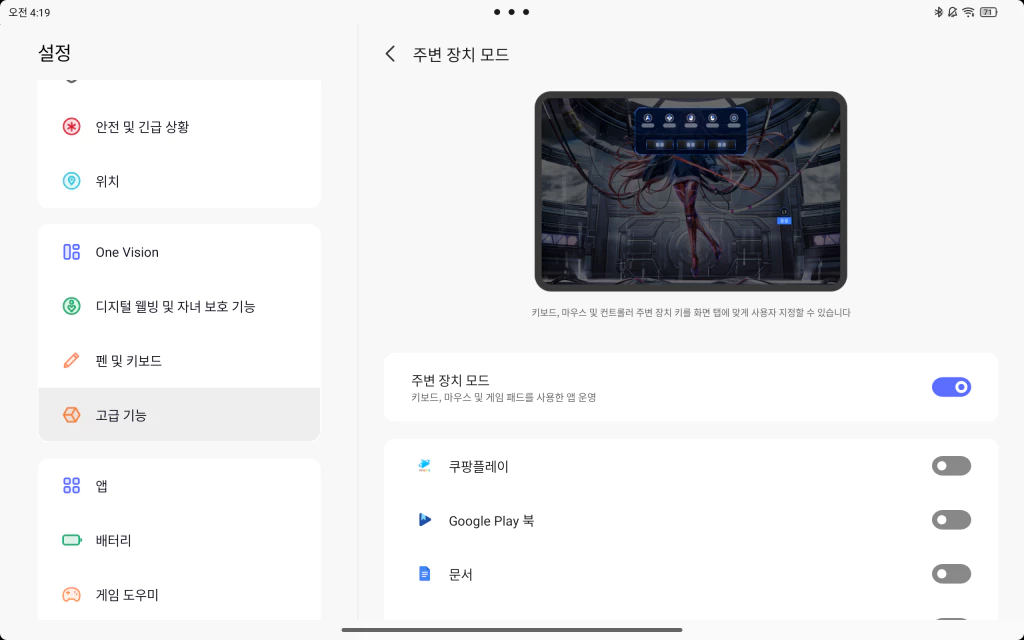
사무라이 쇼다운 모바일 버전 게임처럼 컨트롤러를 지원하지 않는 게임의 경우 키맵핑을 통해 컨트롤러로 조작이 가능합니다.

NEC 글로벌 롬 펌업 후에서 넷플릭스에서 Widevine: L1 등급을 지원합니다.
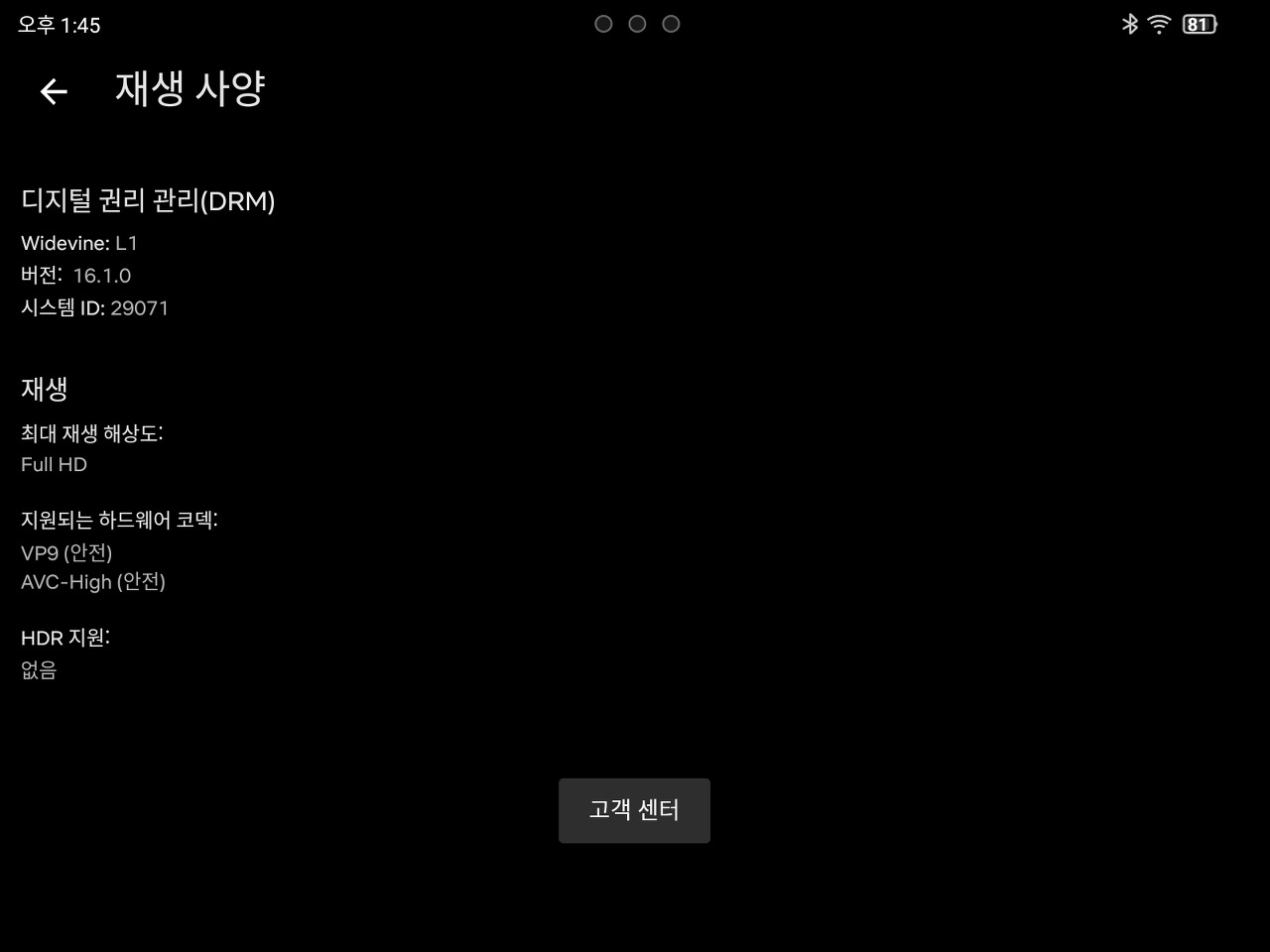

쿠팡 플레이 또한 1080p 해상도로 시청할 수 있습니다.
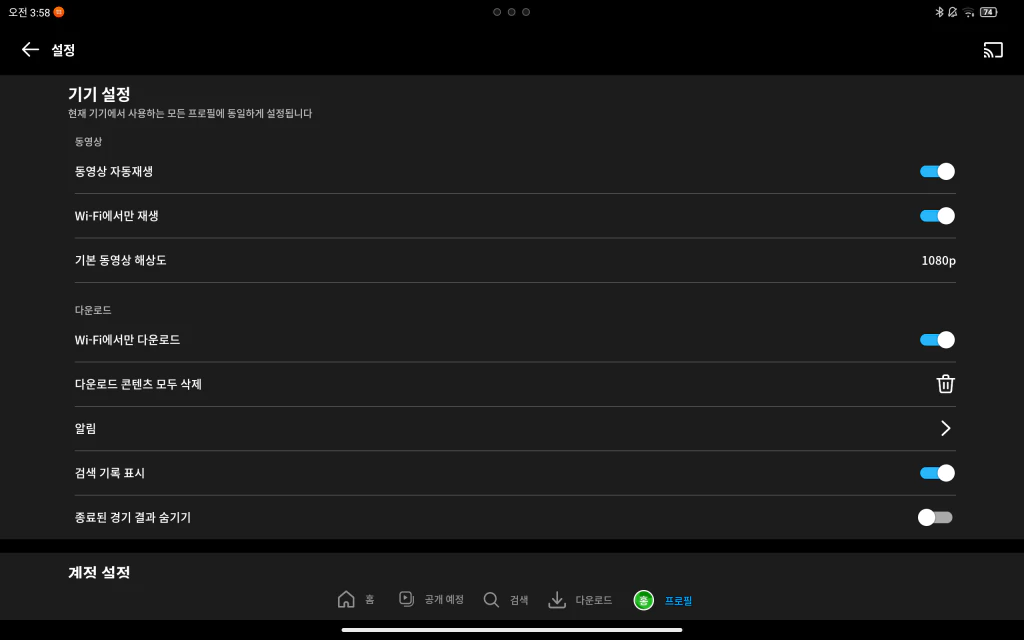

마치며
레노버 리전 Y700 2세대 기기를 받자마자 바로 NEC 펌업을 진행했습니다. 일주일 정도 사용하고 있는데 만족감이 정말 크네요. 한글화를 통해 사용자들은 태블릿을 더욱 편리하게 이용할 수 있습니다. 한글 입력이 원활해지며, 한국어로 된 앱 및 콘텐츠를 자유롭게 이용할 수 있습니다. 이를 통해 레노버 리전 Y700 2세대 태블릿의 사용성이 크게 향상되었습니다. 또한, 완전한 한글 지원을 통해 한국어로 된 작업을 보다 효율적으로 수행할 수 있으며, 국내 사용자들에게 더욱 친숙한 환경을 제공합니다.
참고 자료: https://gigglehd.com/gg/review/15165218
레노버 리전 Y700 2세대 가격 비교 (12G + 256G 기준)
저는 티몬에서 Y700 2세대 16G+512G 제품으로 구입했는데, 11월 4일 주문하고 11월 17일 제품을 배송받았습니다. 11.11 광군절 행사 때 판매자 할인해서 최종가 421,900원에 카카오페이 결제 시 티몬_올인데이_레노버 최대 11% 할인으로 33,000원 추가 할인으로 결제 금액은 388,900원에 구매할 수 있었습니다.
아래 주요 판매처 가격입니다. 구매를 고민하시는 분들은 아래 사이트등 여러 사이트에서 가격 비교해 보면서 할인 쿠폰등 여러 프로모션을 잘 캐치해서 좋은 가격에 구매하시길 바랍니다.
쿠팡 430,000원 ➡️ 바로 가기
Qoo10 404,170원 ➡️ 바로 가기
지마켓 420,000원 ➡️ 바로 가기
티몬 379,615원 ➡️ 바로 가기
11번가 378,980원 ➡️ 바로 가기
쿠팡, 큐텐은 파트너스 활동의 일환으로, 이에 따른 일정액의 수수료를 제공받습니다.





